En la entrada anterior dejamos listo el servidor de base de datos PostgreSQL 9.1 y ahora vamos a utilizar software de administración basado en web phpPgAdmin para lo cual echamos mano de una cónsola con derechos (aquí utilizamos root de una buena vez) y luego usamos apt (también pueden utilizar aptitude-install si gustan y lo tienen configurado):
apt-get install phppgadmin
Recordad que aunque nos referimos como «phpPgAdmin» para el apt debemos escribirlo todo en letras minúsculas para que pueda haber coincidencia con los repositorios, ojito con eso que en GNU/Linux es motivo de frustración en muchas personas (eso y el NUMLOCK encendido). La buena noticia es que, si no lo tenemos instalado, la orden de manera tácita instala el servidor web Apache y el lenguaje de programación PHP a nuestra máquina (los módulos necesarios sólamente, ni más ni menos):
Una vez que pulsamos la letra «Y» y presionamos «Enter» («S» e «Intro» para los que hablamos castellano):
Al finalizar la instalación podemos configurar el phpPgAdmin para que admita conexiones desde cualquier computadora, por seguridad viene sólo para sea administrado directa y únicamente por cónsola de la máquina, así que:
cd /etc/apache2.d
nano phppgadmin
Así descomentamos (eliminamos «# » del inicio de línea) justo la que está debajo de «allow from 127.0.0. (..)», veréis algo así como esto:
Guardamos y salimos para luego reiniciar el servidor Apache y que acepte así la nueva configuración que necesitamos:
/etc/init.d/apache2 restart
Ahora desde cualquier otra máquina en la misma red de área local (recordáis que les dije que anotaran ése valor) podemos proceder a verificar primero si el servidor web funciona:
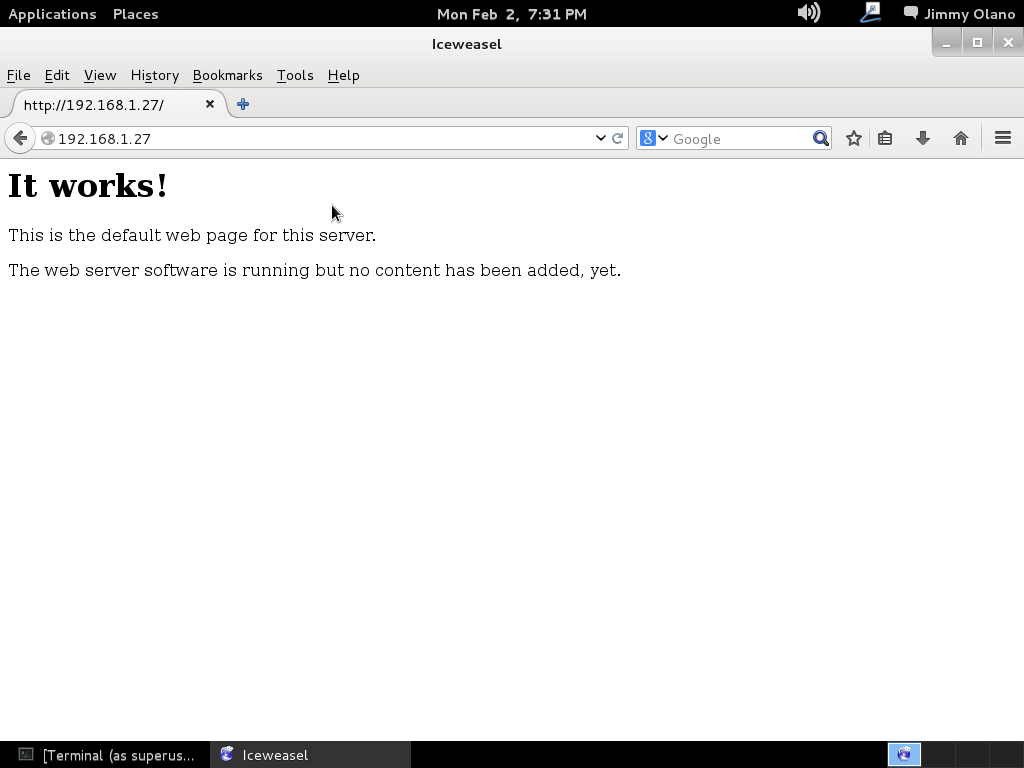 Esta última captura de pantalla, tal y como se los describí en la entrada origen a este trabajo, es la máquina real que contiene a la máquina virtual en la cual está alojada la máquina virtual cuyo nuestro enrutador de red inalámbrico le asignó la dirección 192.168.1.27 y utilizamos Iceweasel que es el navegador web predeterminado en Debian. Luego procedemos a verificar si el phpPgAdmin está corriendo al introducir en la barra de direcciones el siguiente comando:
Esta última captura de pantalla, tal y como se los describí en la entrada origen a este trabajo, es la máquina real que contiene a la máquina virtual en la cual está alojada la máquina virtual cuyo nuestro enrutador de red inalámbrico le asignó la dirección 192.168.1.27 y utilizamos Iceweasel que es el navegador web predeterminado en Debian. Luego procedemos a verificar si el phpPgAdmin está corriendo al introducir en la barra de direcciones el siguiente comando:
http://192.168.1.27/phppgadmin
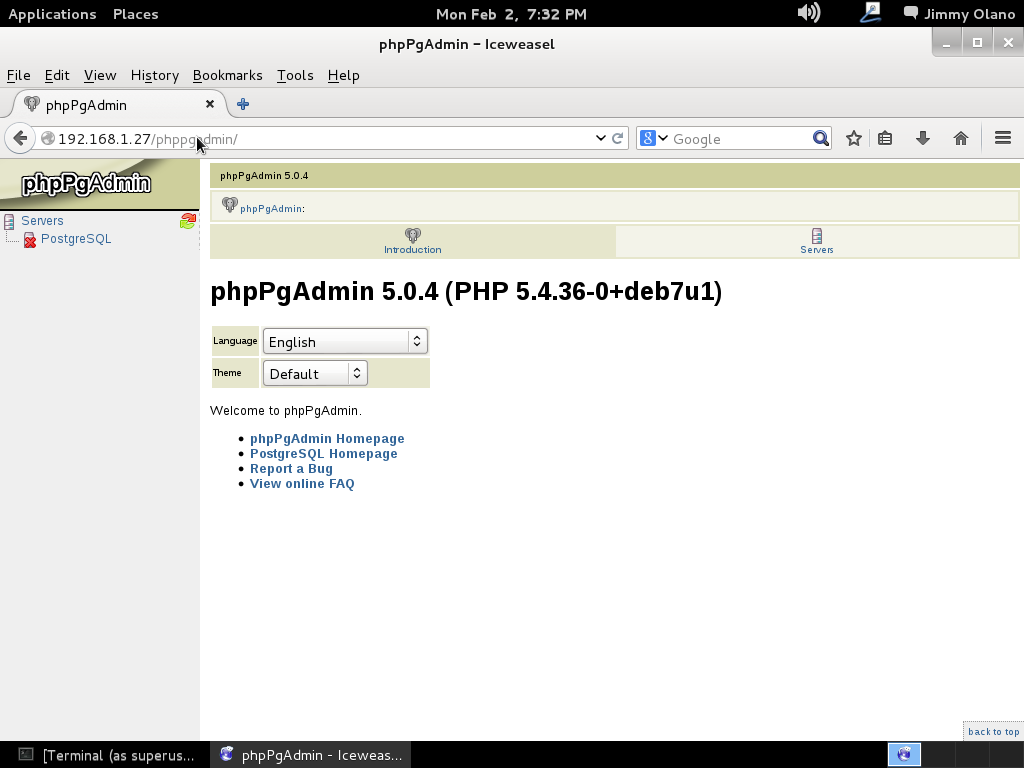 Hacemos click en el panel izquierdo en donde dice «Servers->PostgreSQL» y nos aparece la pantalla para iniciar sesión:
Hacemos click en el panel izquierdo en donde dice «Servers->PostgreSQL» y nos aparece la pantalla para iniciar sesión:
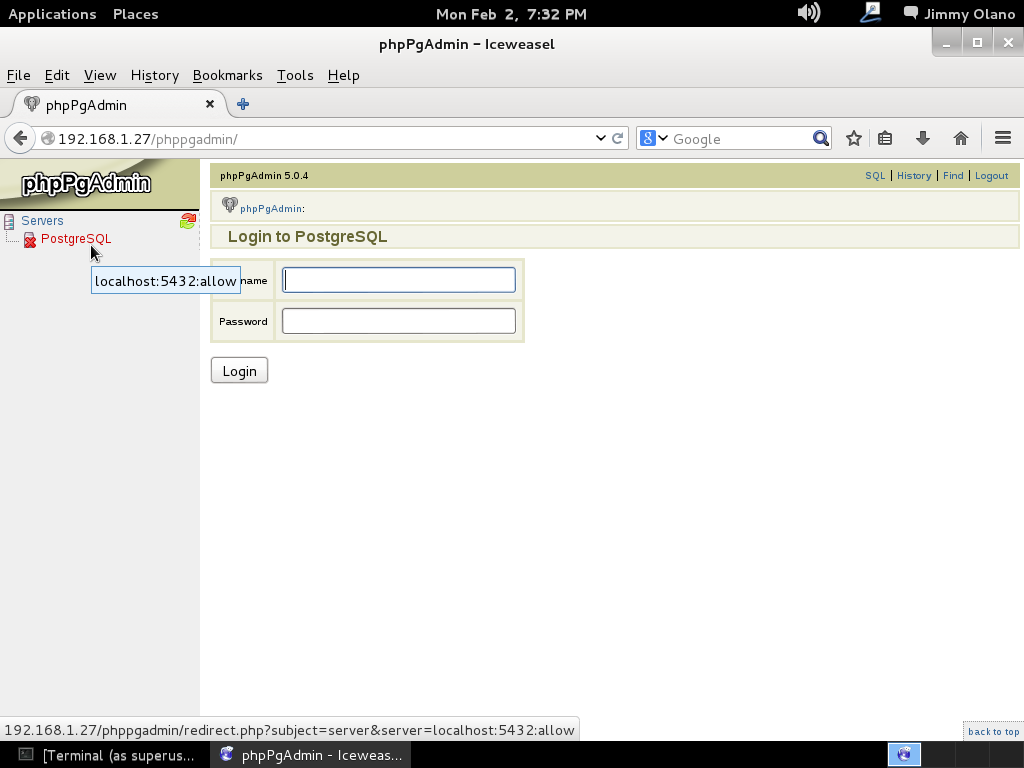 Para nuestro caso el usuario que le colocamos: «adminsql» y contraseña «12345», entramos y podemos observar que la única base de datos es postgres la cual es utilizada para almacenar valores del PostgreSQL y permitir su funcionamiento, la dejamos tranquilita, si queréis podeís ver sus valor sin modificar nada (por ahora):
Para nuestro caso el usuario que le colocamos: «adminsql» y contraseña «12345», entramos y podemos observar que la única base de datos es postgres la cual es utilizada para almacenar valores del PostgreSQL y permitir su funcionamiento, la dejamos tranquilita, si queréis podeís ver sus valor sin modificar nada (por ahora):
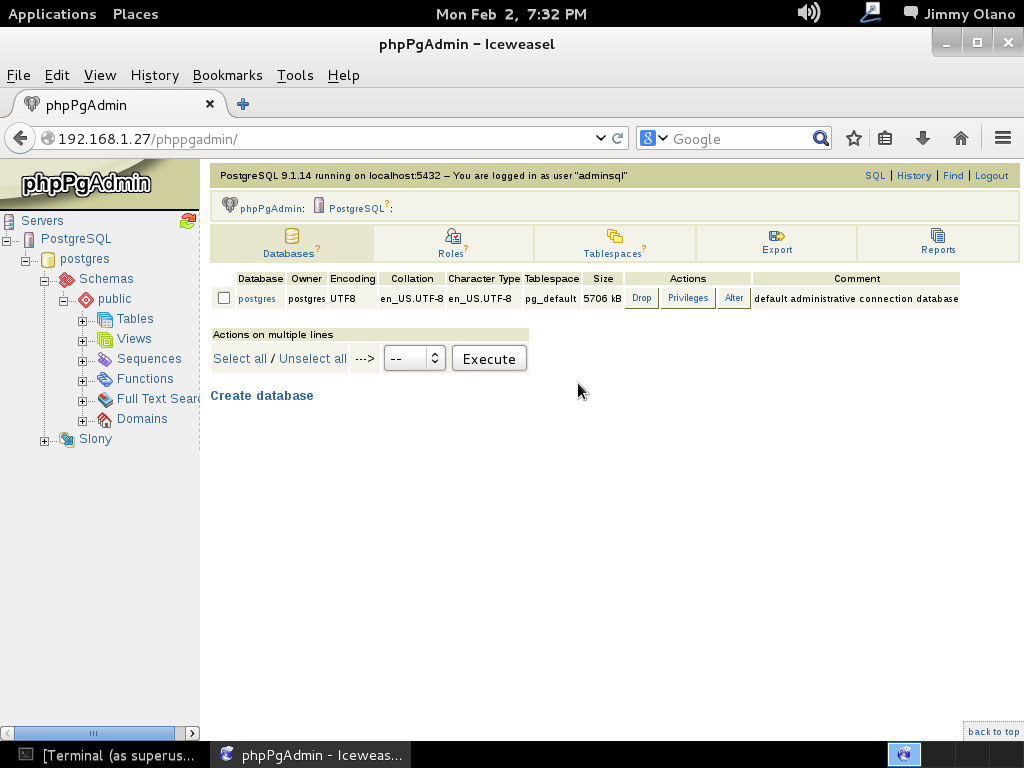 Fijad la mirada en el enlace «Create database» allí mismo hacemos click para comenzar a trabajar (¡por fin!) en el proyecto en sí:
Fijad la mirada en el enlace «Create database» allí mismo hacemos click para comenzar a trabajar (¡por fin!) en el proyecto en sí:
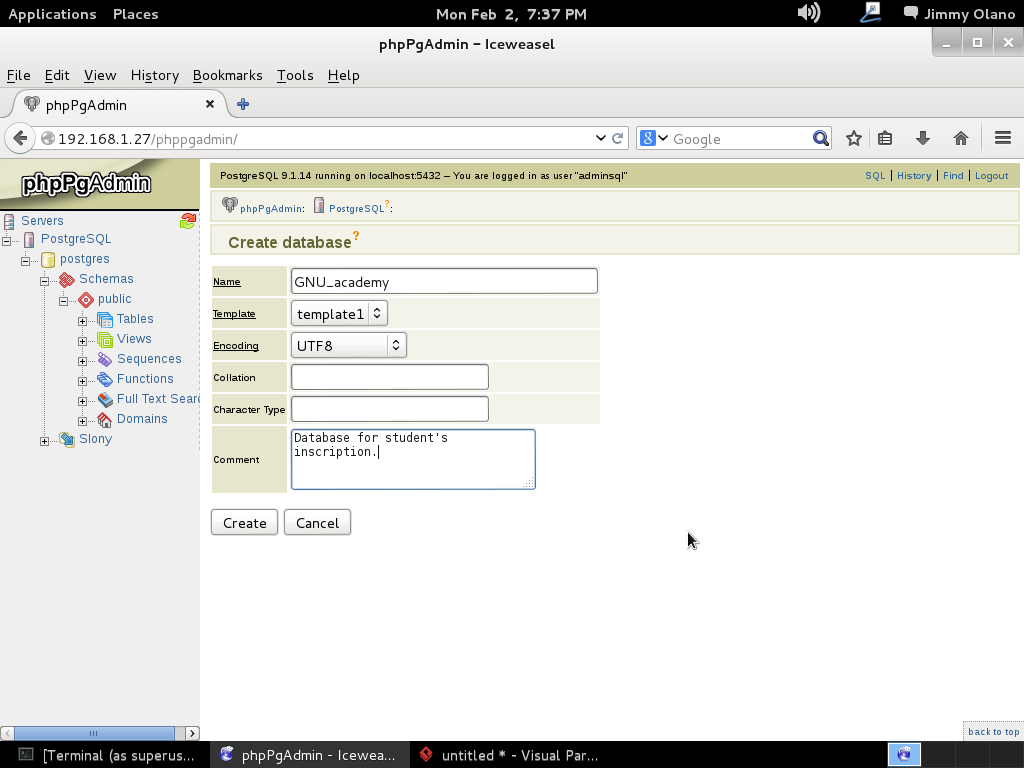 Le colocamos el nombre «GNU_academy» en el «encoding» seleccionamos «UTF8» para que acepte nuestros caracteres castellanos («ñÑáÁéÉíÍóÓúUüÜ») y no se preocupen por «Collation» que automáticamente toma la configuración regional del sistema.
Le colocamos el nombre «GNU_academy» en el «encoding» seleccionamos «UTF8» para que acepte nuestros caracteres castellanos («ñÑáÁéÉíÍóÓúUüÜ») y no se preocupen por «Collation» que automáticamente toma la configuración regional del sistema.
Hasta aquí finaliza el tema de phpPgAdmin en la próxima entrada comenzaremos con la poderosa herramienta Visual Paradigm.
<Eso es todo, por ahora>.

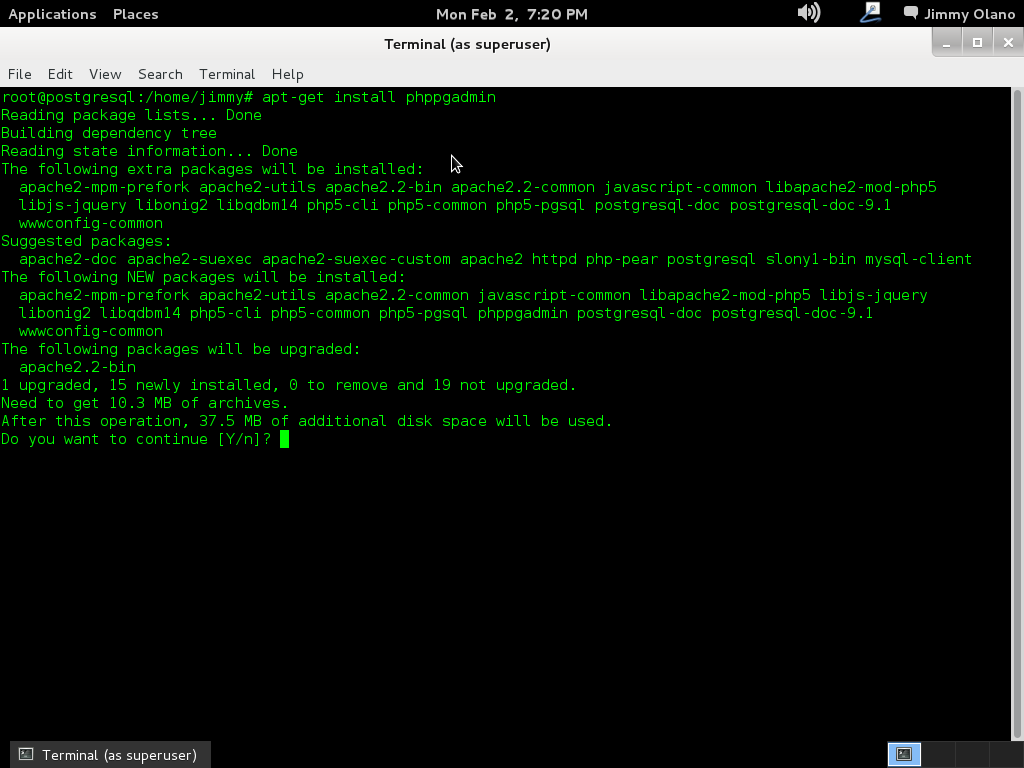
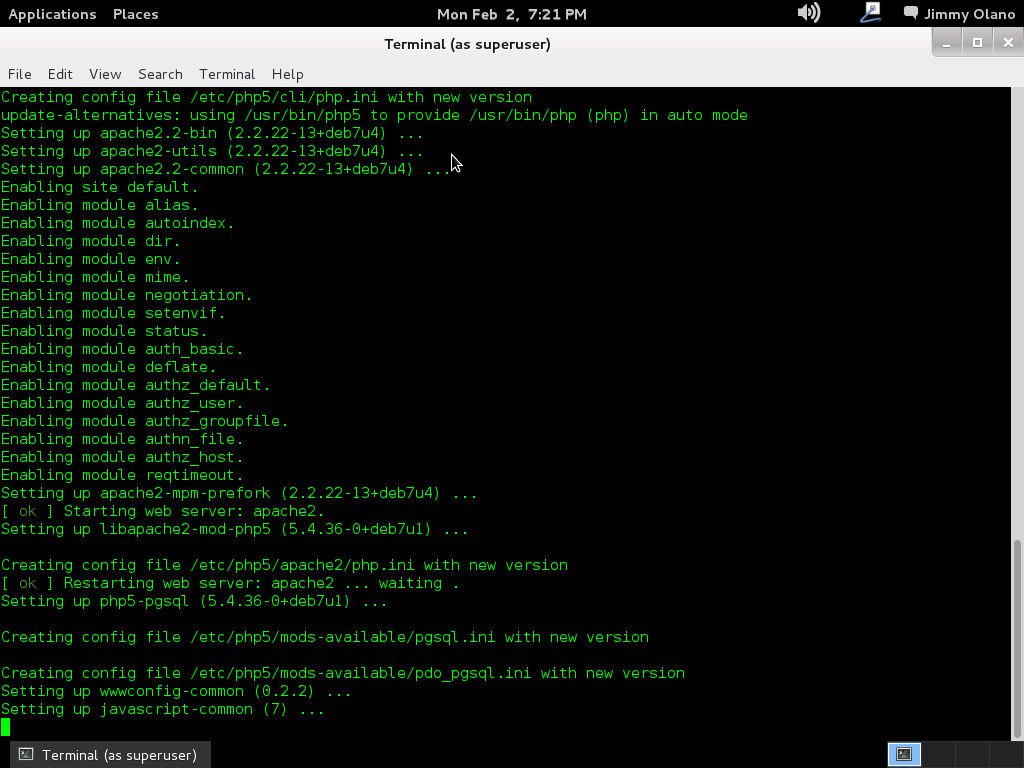
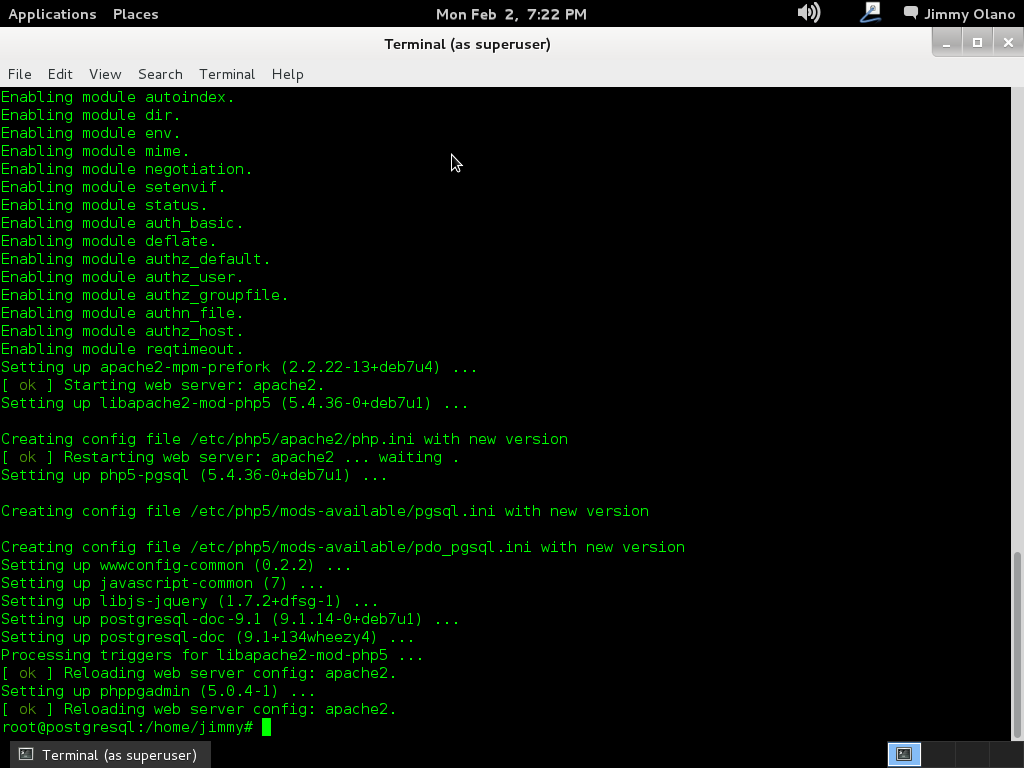
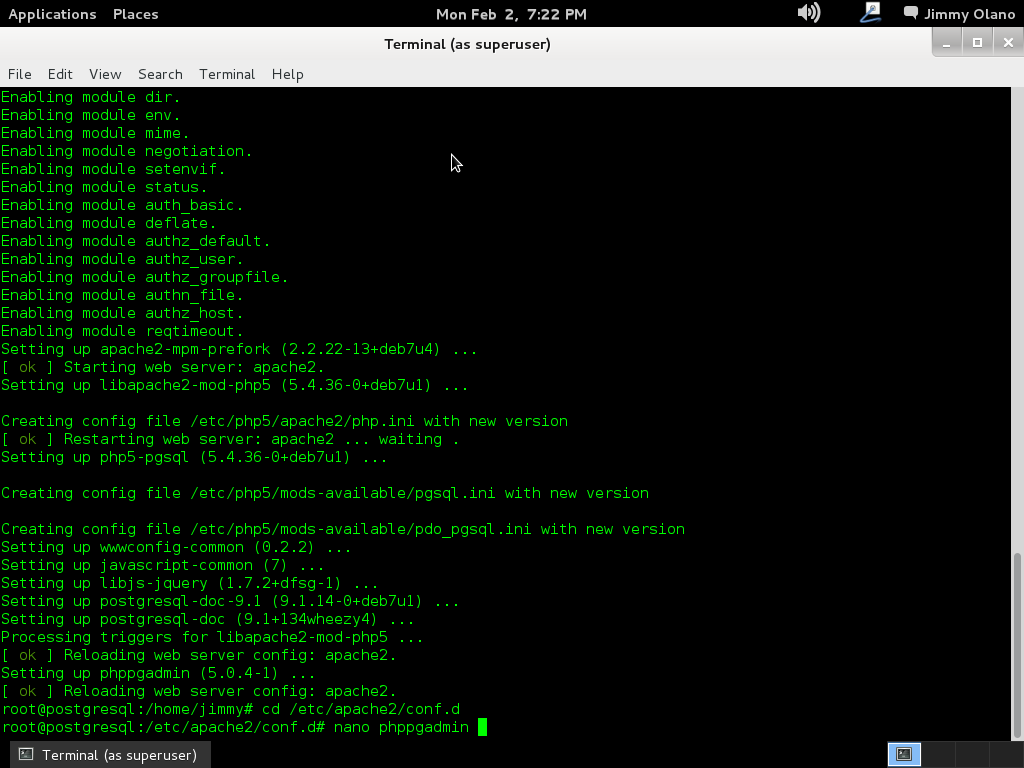
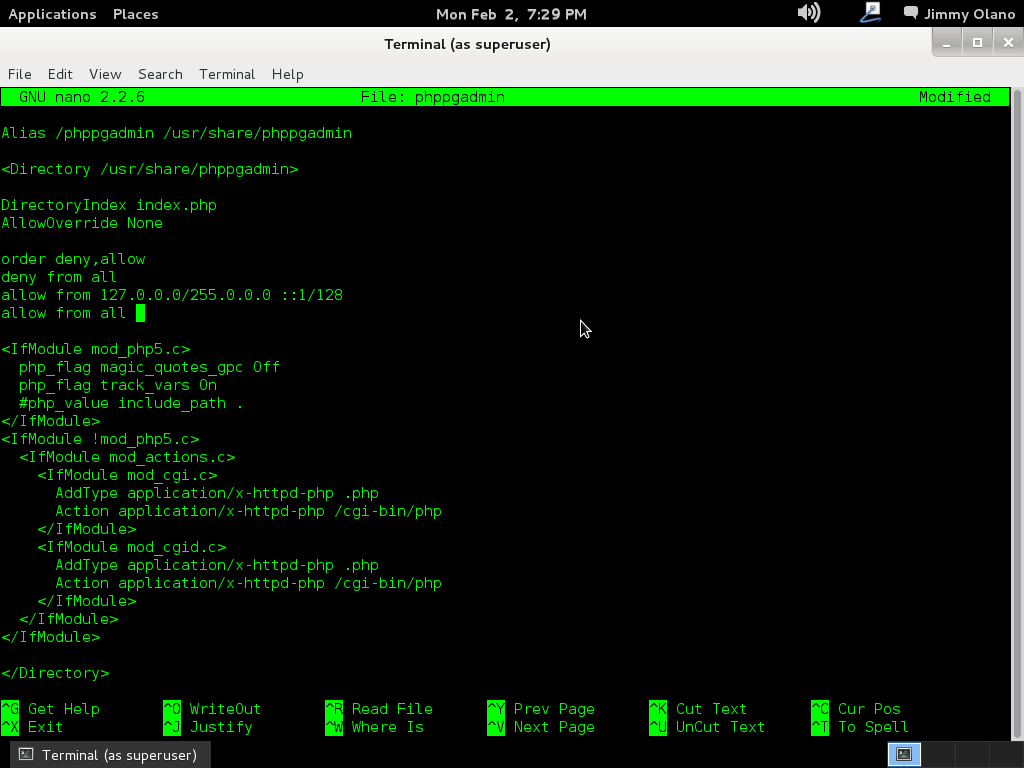
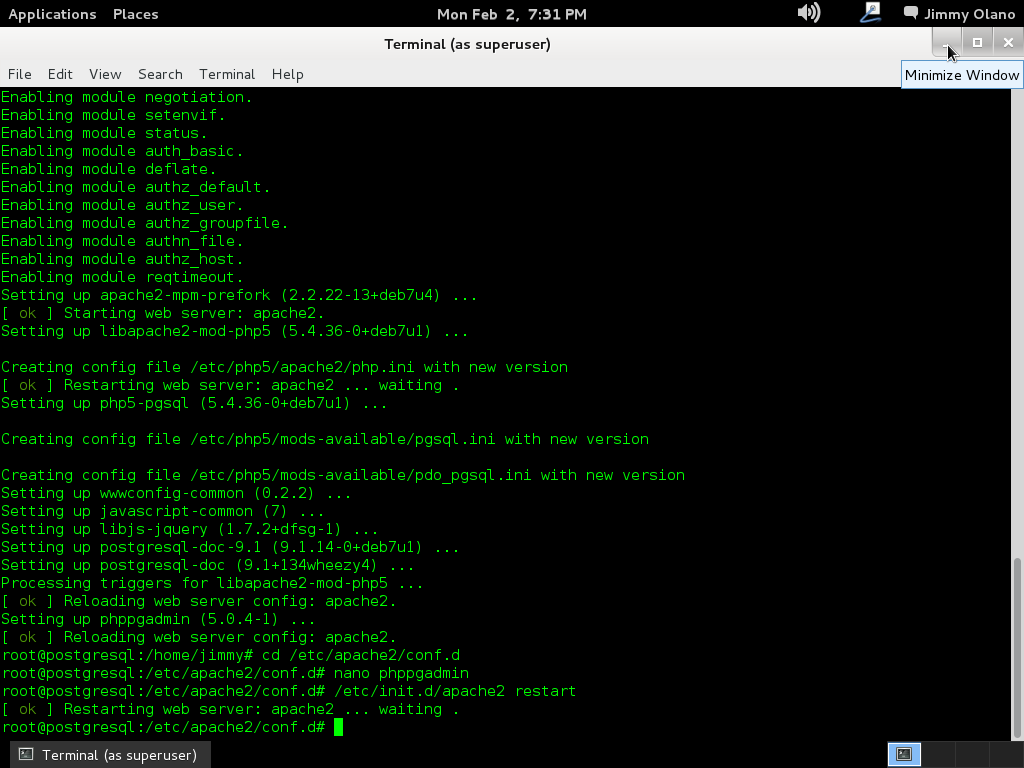
0 comentarios en «PostgreSQL 9.1: su uso con phpPgAdmin.»
Los comentarios están cerrados.